Cocos Creator3D:Hello World项目
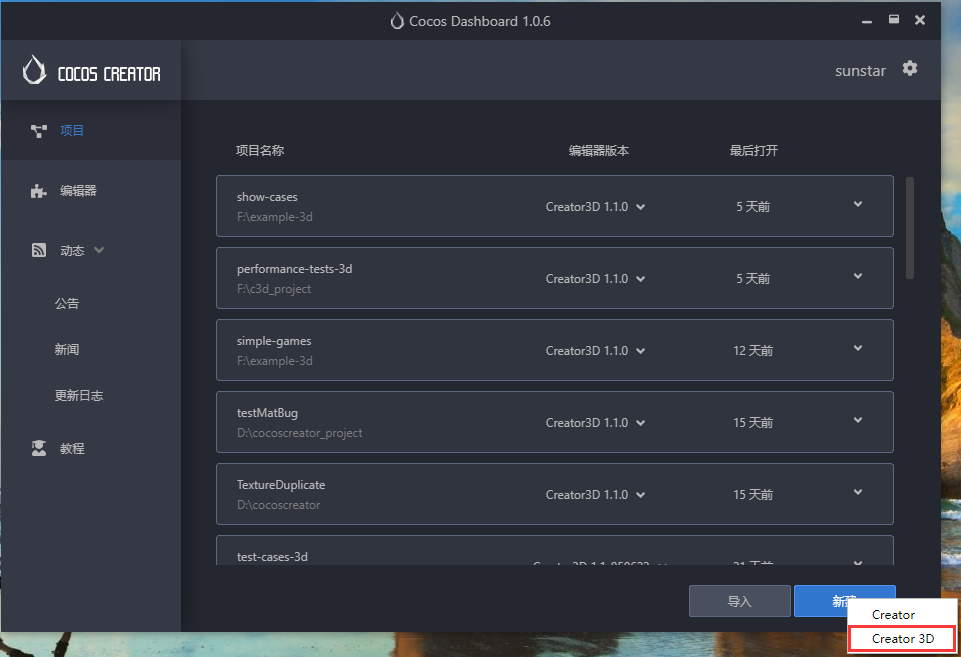
推荐:将NSDT场景编辑器加入你的3D工具链
3D工具集:NSDT简石数字孪生
Hello World项目
第一个Cocos Creator 3D项目, 为您展示:
- 创建项目
- 了解工程目录
- 创建一个物体
- 修改相机属性
- 创建、修改、绑定脚本
- 运行及调试项目
新建项目
在Dashboard面板中,点击右下角新建按钮,在弹出菜单中选中Creator 3D。
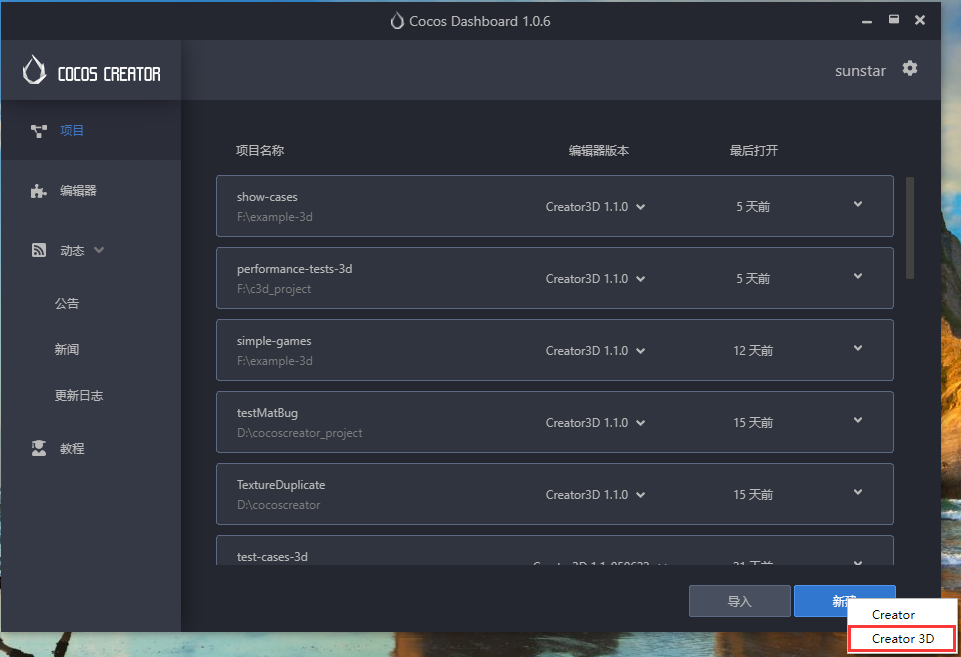
选择空的模板,设置项目路径,点击下方的创建按钮。
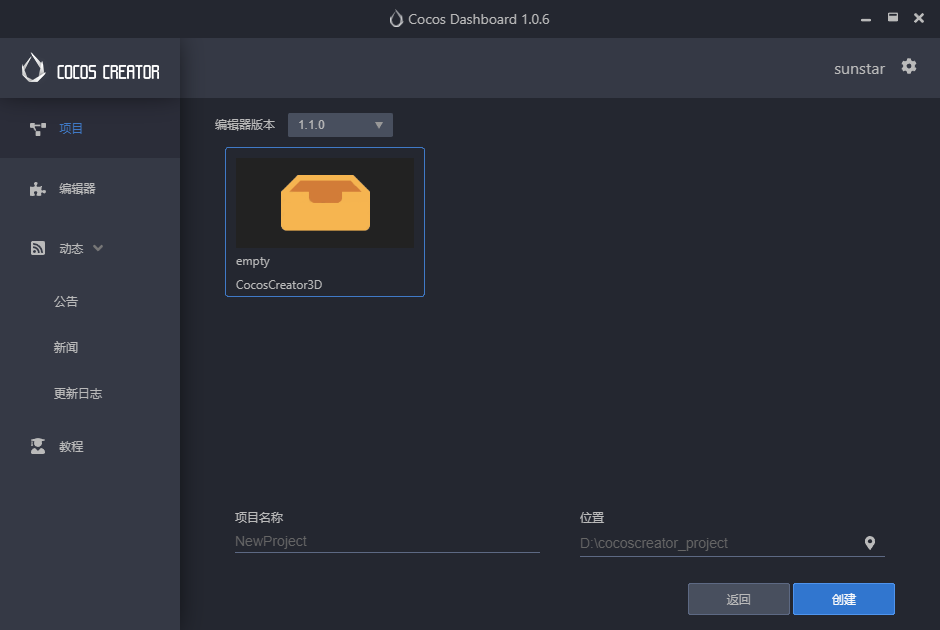
编辑器界面
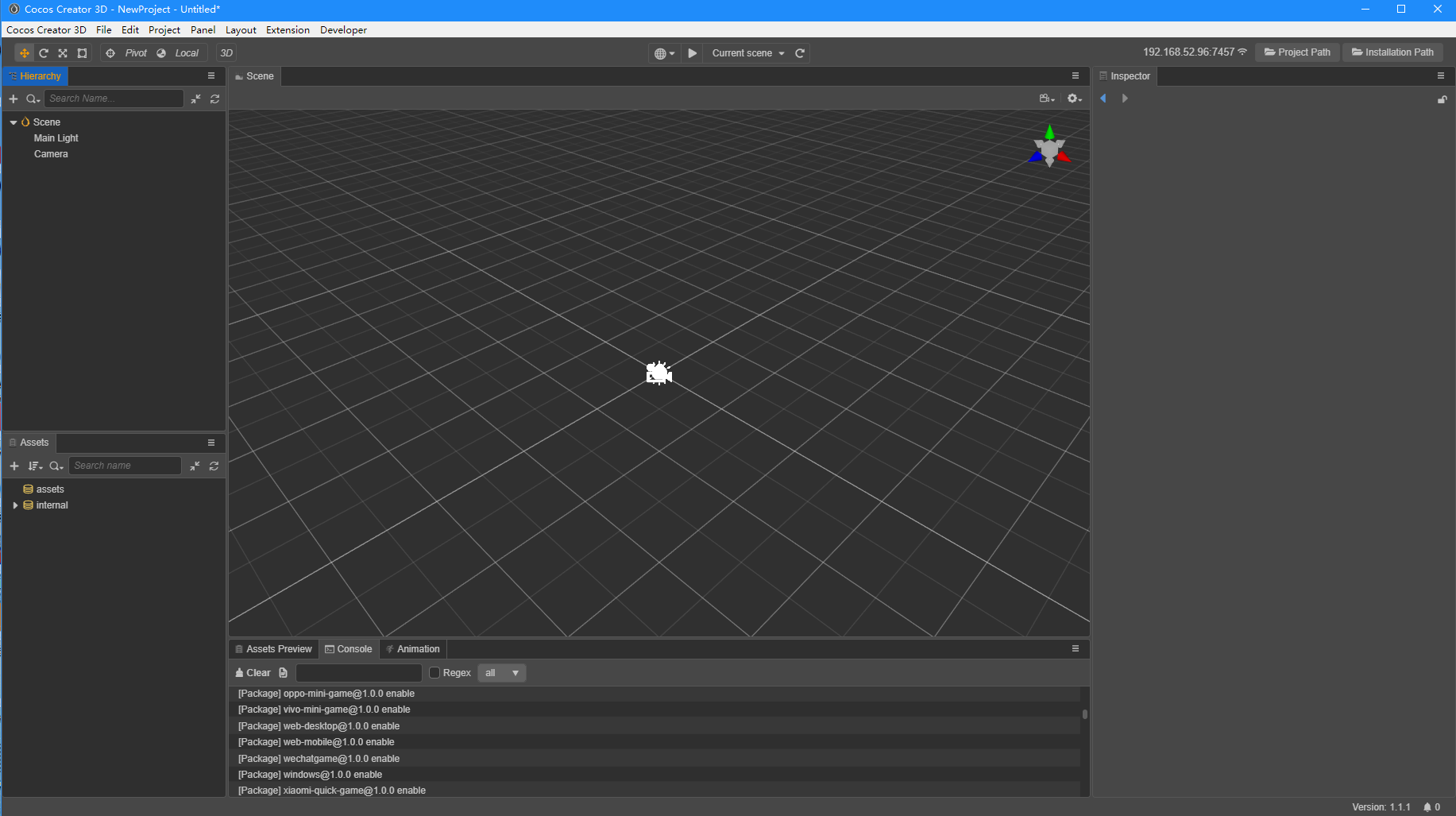
工程目录
通常情况的我们只需要关心assets(资源目录)
- assets(资源目录)
- build(构建目录)
- library(导入的资源目录)
- local(日志文件目录)
- profiles(编辑器配置)
- temp(临时文件目录)
- package.json(项目配置)
新建场景
左下方资源管理器面板点击鼠标右键,选择新建->Scene。
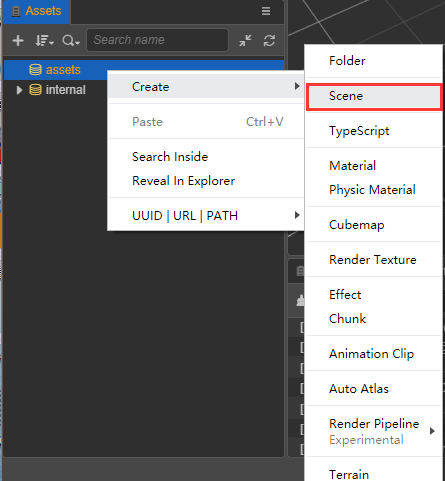
创建物体
左上方层级管理器面板点击鼠标右键, 选择创建->3D对象->Cube 正方体。创建的正方体就会出现在场景编辑器里。
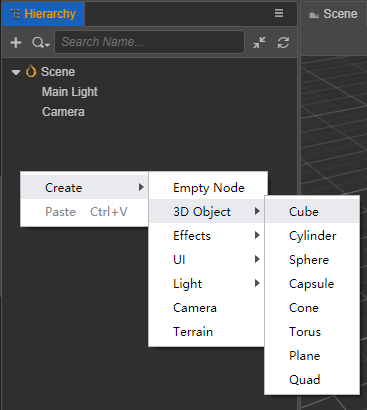
修改Camera
选择Camera对象
在层级管理器面板,选择Camera,场景编辑器会选中它,并显示Gizmo。
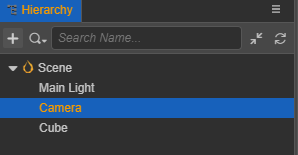
- 修改Camera位置
在场景编辑器里,拖动Gizmo, 使Camera能够看到创建的正方体。
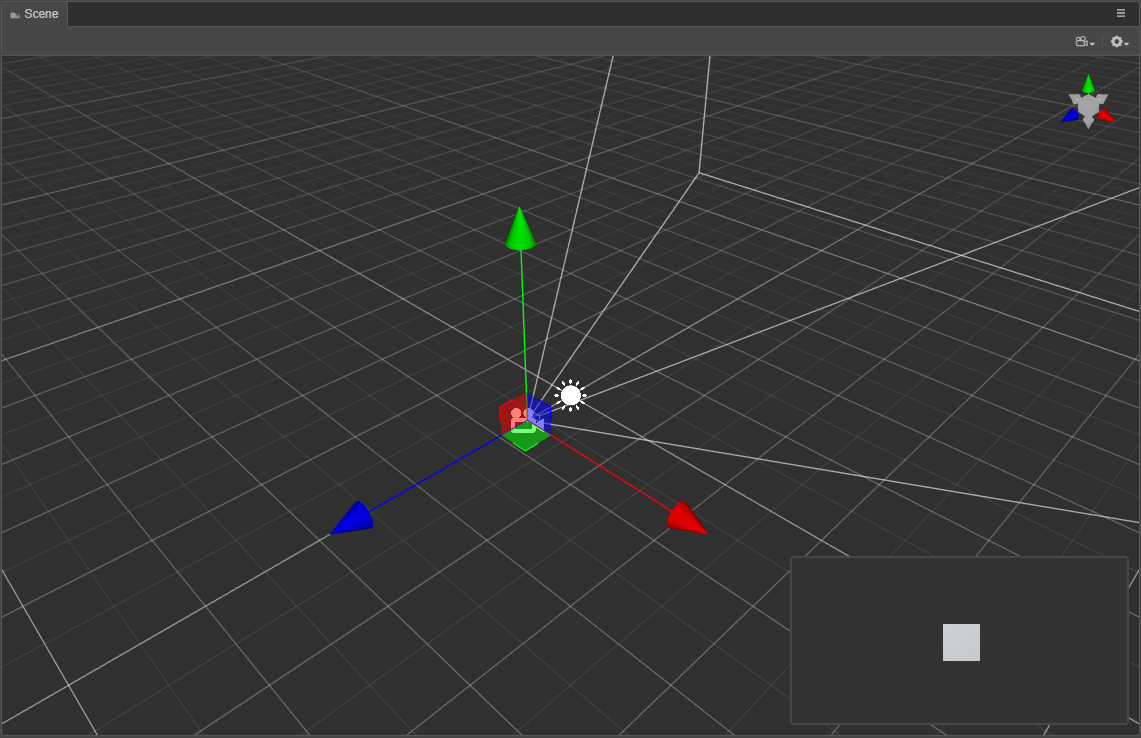
修改Camera背景颜色
在属性检查器面板,点击Color属性,选择黑色为背景色。
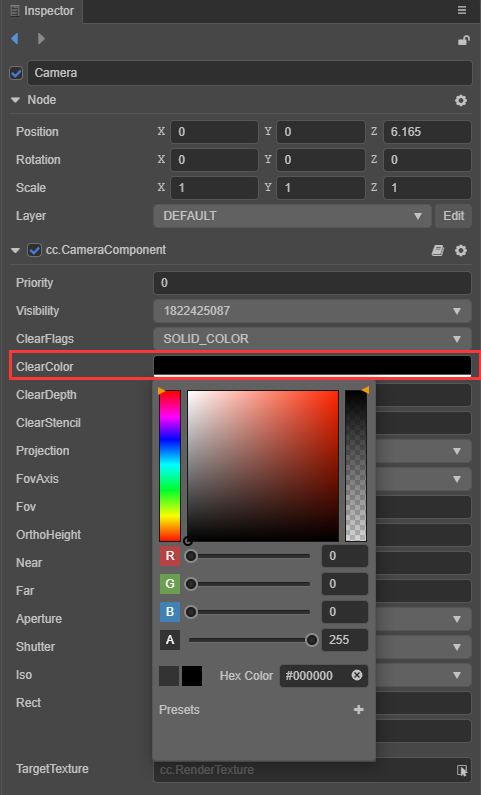
添加脚本
- 新建脚本
在资源管理器面板点击鼠标右键,选择新建->TypeScript。
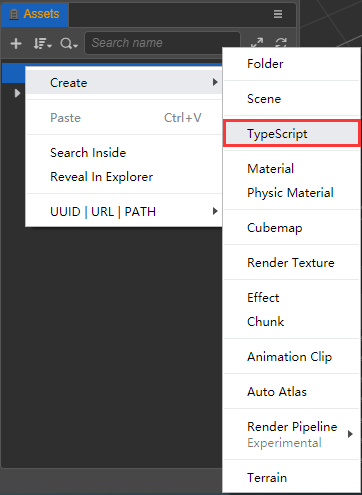
生命周期函数(按以下顺序调用)
- onLoad
脚本初始化时调用 - onEnable
组件的 enabled 属性从 false 变为 true 时调用 - start
组件第一次激活时调用 - update
每一帧渲染前更新物体调用 - lateUpdate
在所有组件的 update 都执行完之后调用 - onDisable
组件的 enabled 属性从 true 变为 false 时调用 - onDestroy
组件或者所在节点销毁时调用
- 添加代码
添加start()函数,并输出Hello world
import { _decorator, Component, Node } from 'cc';
const { ccclass, property } = _decorator;
@ccclass('HelloWorld')
export class HelloWorld extends Component {
/* class member could be defined like this */
// dummy = '';
/* use `property` decorator if your want the member to be serializable */
// @property
// serializableDummy = 0;
start () {
// Your initialization goes here.
console.info('Hello world');
}
// update (deltaTime: number) {
// // Your update function goes here.
// }
}为物体绑定脚本
选择创建的正方体,在属性检查器面板点击添加组件->自定义脚本->HelloWorld
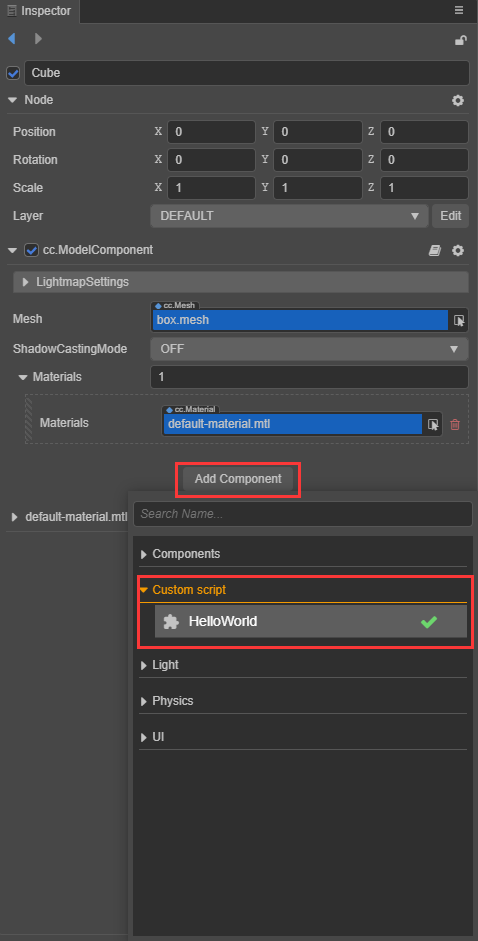
运行项目
编辑器菜单栏点击->项目->运行预览, 或者点击中间的运行按钮。
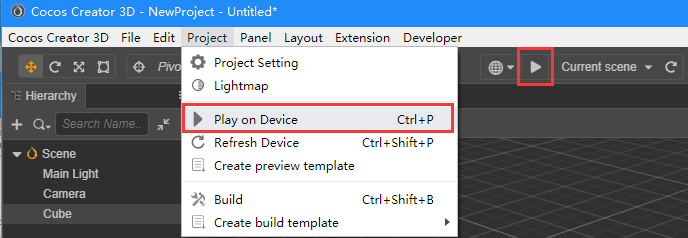
调试项目
以Chrome浏览器为例: 按 F12 或者 Ctrl + Shift + I 打开Chrome的开发者工具。
- 日志信息
Console面板显示了所有日志输出
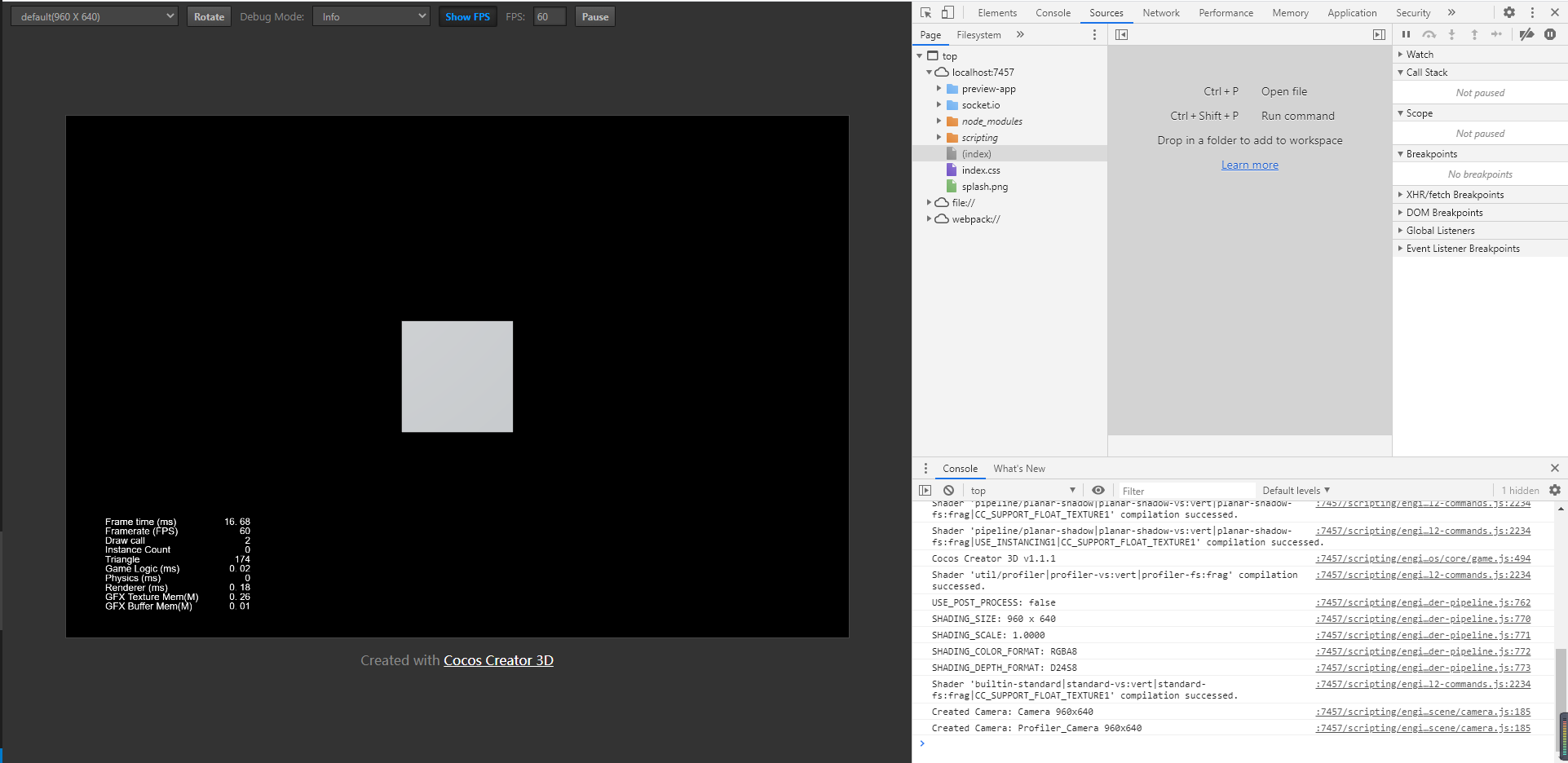
断点调试
选择标签栏的Source选项,按下Ctrl+P,搜索HelloWorld.ts,在start函数里设置断点,再刷新网页就可以调试了。
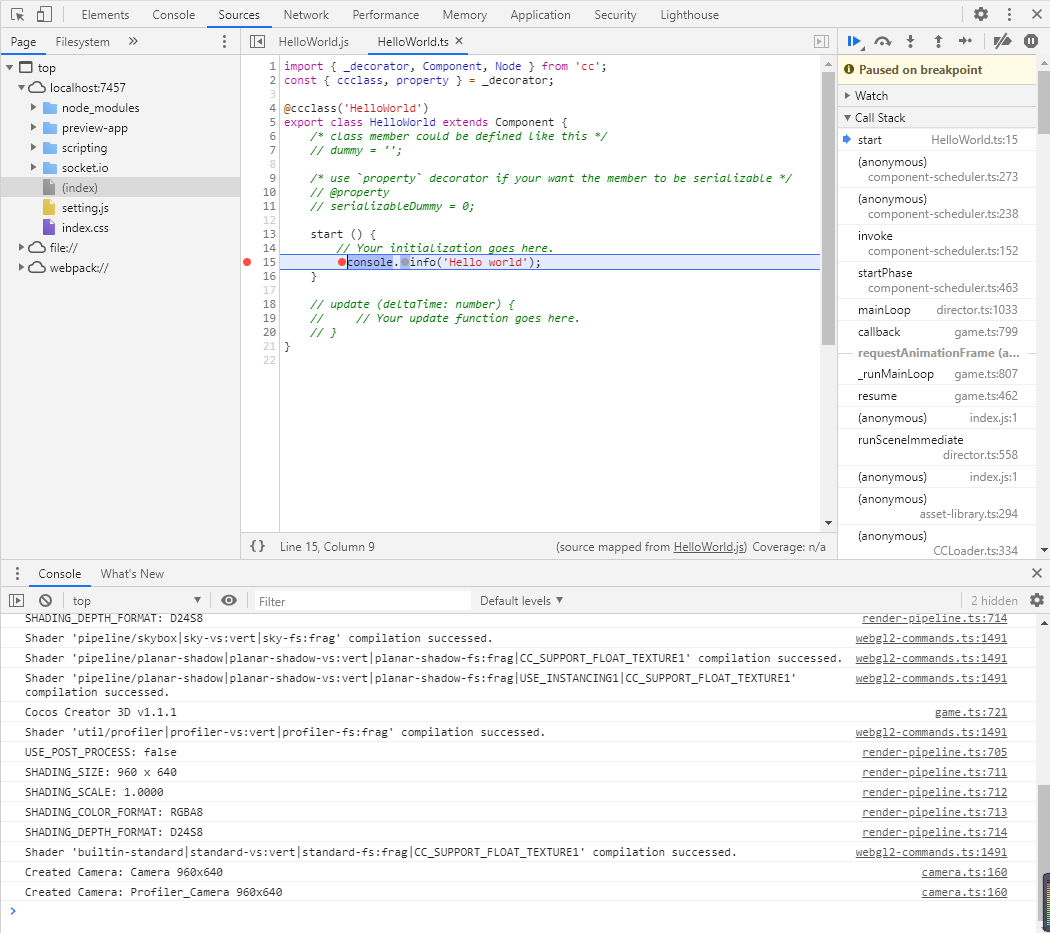
由3D建模学习工作室 翻译整理,转载请注明出处